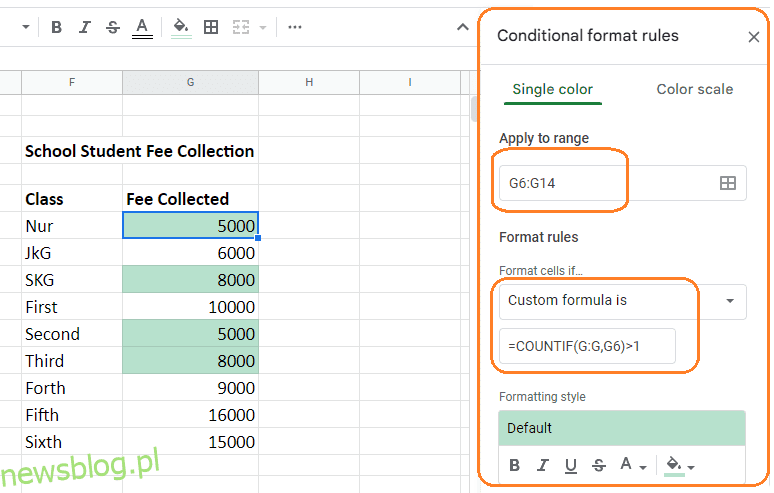Funkcja LICZ.JEŻELI i funkcja czyszczenia danych to dwa najprostsze sposoby znajdowania duplikatów w Arkuszach Google.
Spis treści:
Informacje o Arkuszach Google
Arkusze Google to bezpłatna, działająca w chmurze aplikacja do obsługi arkuszy kalkulacyjnych oferowana przez Google jako część kompletnego pakietu biurowego, która ma konkurować z pakietem Microsoft Office. Arkusze Google mogą przygotowywać dane, wykonywać obliczenia i nie tylko.
Służy do modyfikowania, organizowania i przechowywania danych. Pakiet produktywności Dokumentów Google obejmuje ten program, składający się z Dysku Google, Arkuszy Google i Prezentacji Google.
Jednak jedną z zalet Arkuszy Google jest to, że w przeciwieństwie do programu Excel można z nich korzystać wspólnie w czasie rzeczywistym z innymi użytkownikami.
Arkusze Google uprościły tworzenie baz danych, oferując przyjazny dla użytkownika interfejs i praktyczne narzędzia do organizowania danych.
Korzystanie z Arkuszy Google może zwiększyć produktywność i zaoszczędzić czas. Użytkownicy nie martwią się już o utratę kluczowych danych lub przypadkowe nadpisanie plików, ponieważ platforma jest oparta na chmurze.
Jednym z najczęściej używanych arkuszy kalkulacyjnych i programów bazodanowych są Arkusze Google, które są dostępne we wszystkich popularnych systemach operacyjnych na komputery i urządzenia mobilne.
W jaki sposób Arkusze Google pomagają w prostszym tworzeniu baz danych?
Tradycyjnie tworzenie baz danych było operacją wymagającą i czasochłonną. Jednak ostatnie osiągnięcia technologiczne, zwłaszcza Arkusze Google, znacznie uprościły tę procedurę. Program ma również wiele możliwości, takich jak możliwość dodawania wykresów, formuł i obrazów.
Większość firm wykorzystuje je do zarządzania i przechowywania danych w czasie rzeczywistym zamiast innych drogich baz danych, takich jak PostgreSQL, MySQL, SQL Server itp. Większość małych zestawów danych preferuje arkusze Google jako alternatywę.
Arkusze Google nie są kompleksowym systemem zarządzania bazą danych dla Twojej firmy. Jednak w przeciwieństwie do innych systemów zarządzania bazami danych, małe przedsiębiorstwa i projekty mogą zdziałać cuda, jeśli chodzi o efektywne zarządzanie operacjami finansowymi firmy.
Co ważne, ma kilka zaawansowanych funkcji, które są dostępne za darmo, takich jak interfejs API Arkuszy Google, skrypt aplikacji, wyzwalacze formularzy, wyzwalacze czasowe i ImportXML.
Użytkownicy skryptu aplikacji mogą łączyć się z różnymi bazami danych, ponieważ skrypt aplikacji zawiera usługę JDBC do łączenia się z MySQL, Microsoft SQL Server i innymi bazami danych.
Firmy mogą zmniejszyć wydatki na różne produkty systemów zarządzania danymi, wykorzystując wszystkie swoje możliwości.
Teraz omówmy wpływ zduplikowanych wartości w bazie danych.
Wpływ zduplikowanych wartości w bazie danych
Jeśli dane są używane do celów analitycznych lub raportowania, zduplikowane wartości w bazie danych mogą negatywnie wpłynąć na dane.
W rzadkich przypadkach zduplikowane wartości mogą zniekształcić dane, co może spowodować wyciągnięcie z nich niedokładnych wniosków. W innych przypadkach powielanie wartości może utrudniać korzystanie z danych i ich zrozumienie.
W obu przypadkach bardzo ważna jest wiedza na temat potencjalnych skutków zduplikowanych wartości w bazie danych i podjęcie środków ostrożności w celu zapobiegania takim skutkom lub ich zmniejszania.
Zaznacz duplikaty w Arkuszach Google w jednej kolumnie
W tej sekcji przyjrzymy się sposobom zwracania uwagi na duplikaty danych w arkuszach Google i ich eliminowania.
Powszechna formuła używana do wyróżniania duplikatów to:
=COUNTIF(range, criterion)
Oto przewodnik krok po kroku, jak używać tej formuły w Arkuszach Google.
Przejdź do opcji „Format” w górnym menu i przewiń w dół do „Formatowania warunkowego”, jak pokazano poniżej.
Nowe opcje formatowania warunkowego pojawią się po prawej stronie po kliknięciu przycisku formatowania warunkowego, jak pokazano poniżej:
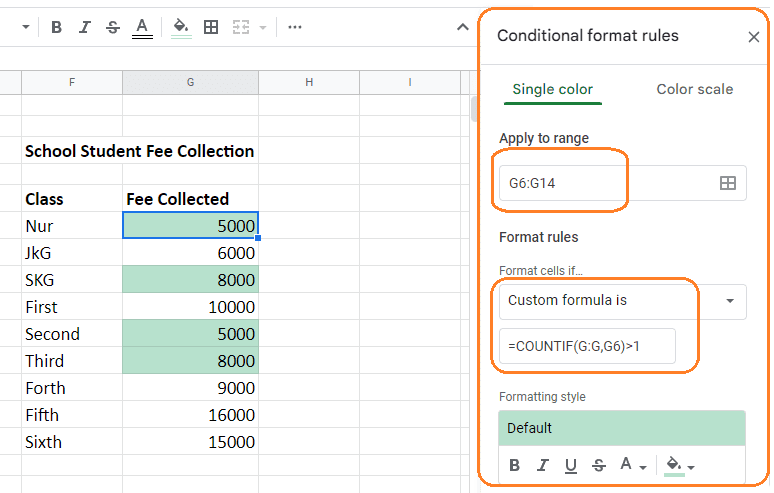
Po zdefiniowaniu zakresu komórek, w którym chcesz wyróżnić duplikaty, przewiń w dół do sekcji Reguły formatu i wybierz opcję „Formuła niestandardowa to” z menu rozwijanego, jak pokazano w powyższym przykładzie.
W tym polu wpisz formułę:
=COUNTIF($G$6:$G$14,G6)>1
Komórkę G należy zastąpić odpowiednią kolumną w zależności od potrzeby podkreślenia duplikacji.
Po naciśnięciu przycisku Gotowe duplikaty z kolumny zostaną podświetlone, jak widać na powyższym obrazku.
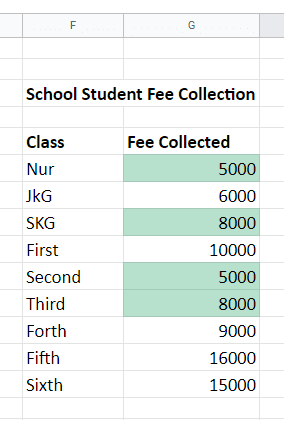
Za pomocą ustawień stylu formatowania, jak pokazano poniżej, możesz zmienić kolor podświetlenia lub inne opcje formatowania:
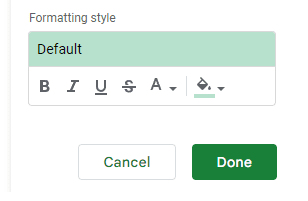
W powyższym przykładzie widzieliśmy, jak wyróżnić duplikaty z pojedynczej kolumny.
W poniższej sekcji zobaczymy, jak wyróżnić duplikaty z wielu kolumn.
Zaznacz duplikaty w Arkuszach Google w wielu kolumnach
Wszystkie fazy tego procesu będą takie same, jak omówiono powyżej, z wyjątkiem formuły i zakresu komórek, które definiujemy, aby wyróżnić duplikaty.
Aby lepiej to zrozumieć, posłużmy się jednym przykładem.
Przejdź do opcji „Formatowanie warunkowe” z menu nawigacyjnego „Format”, aby uruchomić formułę. Opcje będą widoczne po prawej stronie, jak pokazano na poniższym obrazku.
Zakres komórek jest określony w sekcji „Zastosuj do zakresu”.
W sekcji „Reguły formatu” formuła używana do wyróżniania duplikatów z wielu kolumn to:
=COUNTIF($F$6:$I$8,F6)>1
To bardzo prosta formuła i łatwa do wdrożenia. Formuła zawiera tylko zakres komórek, z których musimy zidentyfikować duplikaty.
Po wykonaniu tej formuły podświetlane są duplikaty z czterech kolumn, jak widać na poniższym przykładzie.
Na tej ilustracji zmieniliśmy również kolor podświetlenia na niebieski.
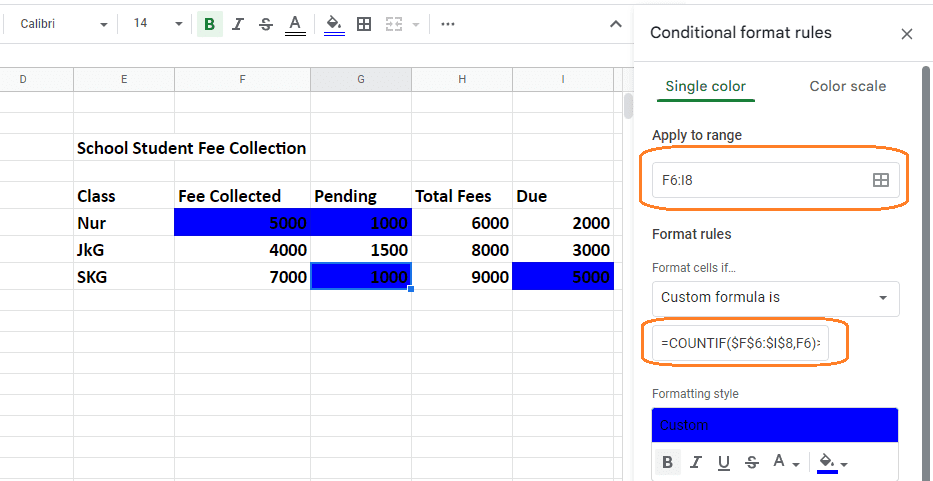
W następnej sekcji zbadamy, jak wyróżnić zduplikowane dane z wierszy.
Zaznacz duplikaty w Arkuszach Google w wierszach
W arkuszu Google identyfikowanie zduplikowanych wierszy danych różni się nieco od wyróżniania zduplikowanych kolumn.
Nie będziemy powtarzać każdego kroku, ponieważ wszystkie są takie same, z wyjątkiem formuły.
Weźmy jeden przykład.
Zakres komórek, z którego chcesz wyróżnić duplikaty, jest wymieniony w części „Zastosuj do zakresu” opcji formatu warunkowego, jak pokazano na poniższym obrazku.
W sekcji „Formuła niestandardowa to” wprowadzona formuła to
=COUNTIF(ARRAYFORMULA($A$3:$A$10&$B$3:$B$10&$C$3:$C$10),$A3&$B3&$C3)>1
Zwróć uwagę, że chociaż formuła wydaje się skomplikowana, składa się z początkowych i końcowych numerów komórek wierszy, w których chcesz wyróżnić duplikaty.
Wynik zostanie wyświetlony, jak wskazano poniżej po uruchomieniu tej formuły.
Na tej ilustracji kolor podświetlenia jest również modyfikowany, co jest możliwe w tej samej części menu stylu formatowania, co w przypadku podświetlania zduplikowanych kolumn.
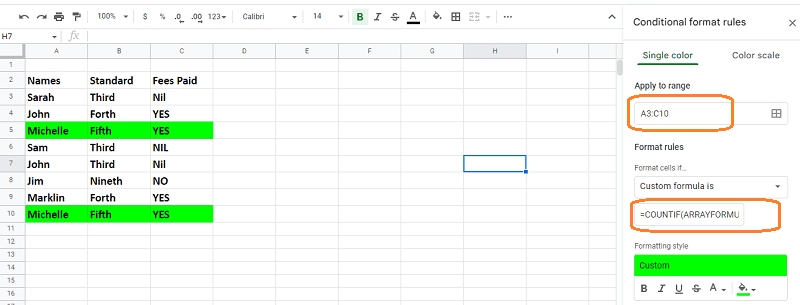
Zaznacz duplikaty w Arkuszach Google dla określonych kryteriów
Jeśli chcesz wyróżnić duplikaty na podstawie określonych kryteriów, musisz użyć operatora gwiazdki („*”), aby nakazać funkcji LICZ.JEŻELI połączyć oba zdefiniowane zakresy i wyświetlić wynik.
Składnia formuły spełniająca powyższy warunek byłaby następująca:
=(COUNTIF(Range,Criteria)>1) * (New Condition) )
Weźmy jeden przykład, aby to zrozumieć.
Kryteria: Załóżmy, że chcesz wyróżnić wszystkie zduplikowane wiersze w bazie danych, pozostawiając nienaruszone pierwsze wpisy zduplikowanych wierszy.
Zobaczmy, jak to zrobić w Arkuszu Google. Z wyjątkiem zmiany formuły, wszystkie etapy są takie same, jak te wyjaśnione powyżej w innych podejściach, więc przejdźmy do tego bezpośrednio.
Formuła realizacji powyższych kryteriów jest następująca:
=COUNTIF(ArrayFormula($A$3:$A3&$B$3:$B3&$C$3:$C3),$A3&$B3&$C3)>1
Pozornie skomplikowana i długa formuła obejmuje początek i koniec numerów komórek.
Poniższy arkusz Google pokazuje, że pierwsze wpisy Apple i Orange są pomijane, a ostatnie są podświetlane.
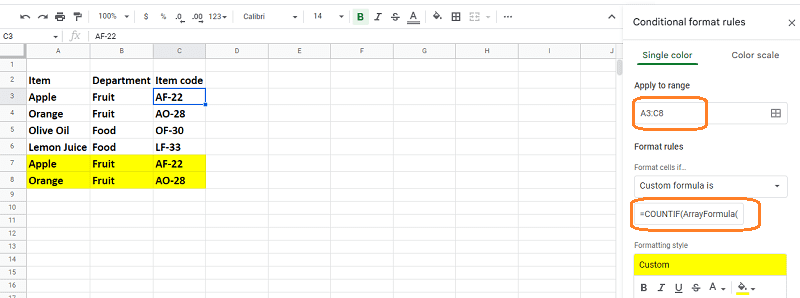
Do tej pory widzieliśmy, jak wyróżniać zduplikowane dane w wierszach, kolumnach i według określonych kryteriów.
W następnej sekcji szybko zbadamy, jak usunąć zduplikowane dane za pomocą skrótów.
Skrót do usuwania duplikatów
Wybierz bazę danych lub kolumnę, dla której chcesz usunąć zduplikowane rekordy, wybierz „Oczyszczanie danych” z menu u góry, przewiń w dół do „Usuń duplikaty” i kliknij OK, jak pokazano na poniższym obrazku.
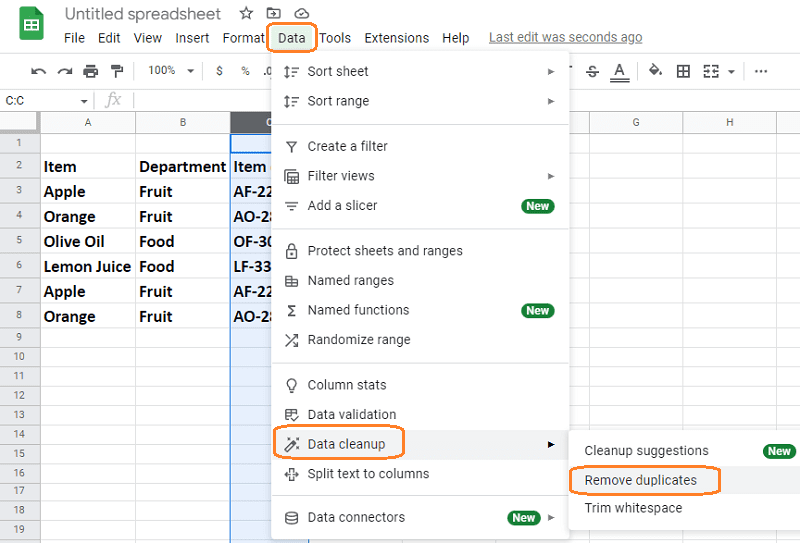
Zobaczysz wyskakujące okienko do wyboru alternatyw i zatwierdzenia usunięcia duplikatów po kliknięciu „Usuń duplikaty”, jak pokazano na poniższym obrazku.
Dostępny jest wybór „Dane jako wiersz nagłówka”, jak pokazano na poniższym obrazku. Zaznacz to pole, jeśli Twój arkusz ma wiersz nagłówka, aby Arkusz Google ignorował go podczas usuwania duplikatów.
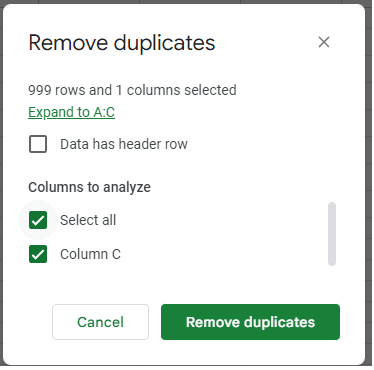
Duplikaty zostaną wyeliminowane, gdy potwierdzisz swój wybór i klikniesz przycisk „Usuń duplikaty”, wyświetlając status poniżej.
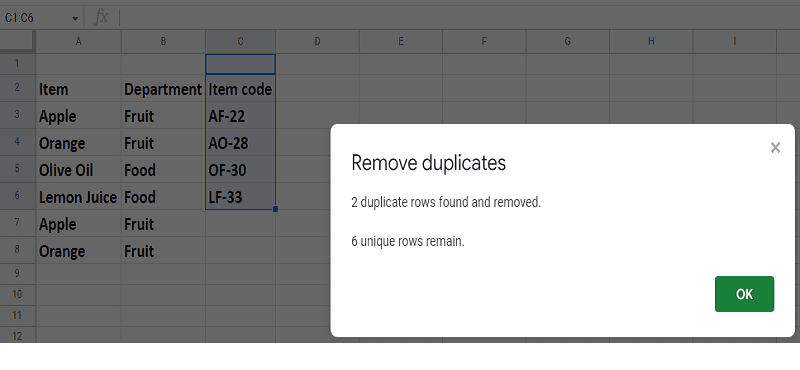
Jak stworzyć unikalną listę?
Wyodrębnijmy odrębną listę z bazy danych z licznymi duplikatami.
Formuła jest niezwykle prosta do zrozumienia i zastosowania.
Aby to zrozumieć, weźmy jeden z naszych wcześniejszych Arkuszy Google.
Składnia tworzenia unikalnej listy to
=unique(range start: range end)
Jak widać na poniższym obrazku, formuła jest ustawiona w kolumnie D, zdefiniowany jest zakres komórek, z którego chcemy wyodrębnić unikalne dane, a po jej wykonaniu wynik jest pokazany w kolumnie D.
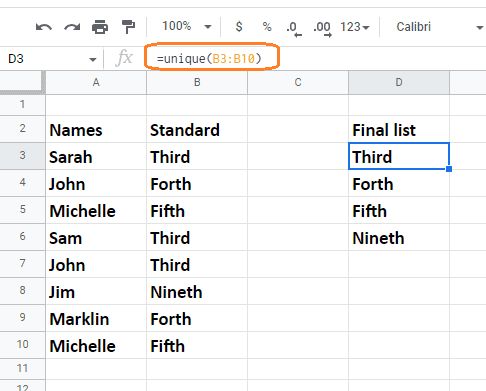
Jak usunąć spacje w Arkuszach Google?
Podczas pracy na Arkuszu Google z danymi tekstowymi lub numerycznymi często napotykasz nadmierne spacje w komórkach, co jest irytujące.
W tej części przyjrzymy się, jak pozbyć się tych dodatkowych białych znaków.
Skorzystajmy z poniższego Arkusza Google, aby wyeliminować nadmiar spacji.
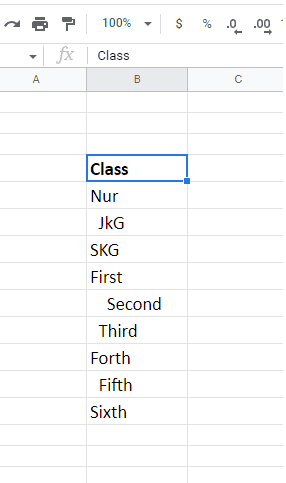
Wybierz kolumnę lub zestaw danych, który ma dodatkowe białe znaki, przejdź do „Menu Dane” u góry, przewiń w dół do „Czyszczenie danych” i kliknij „Przytnij białe znaki”, jak pokazano poniżej.
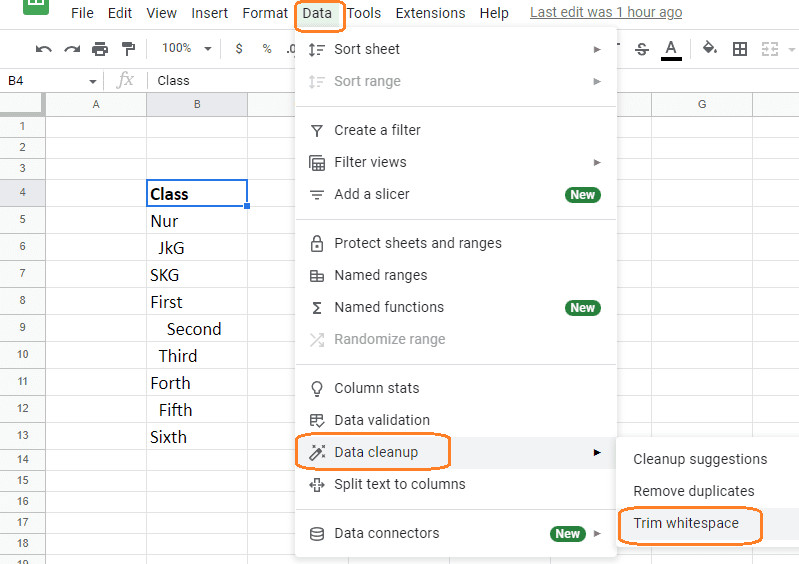
Po wybraniu „Przytnij białe spacje” zobaczysz wynik, jak pokazano na poniższym obrazku. Jak widać, kolumna jest teraz wolna od dodatkowych białych znaków.

Ostatnie słowa
Powielanie danych to nie tylko niepotrzebna strata czasu, ale może również powodować poważne problemy i kosztowne błędy.
Jeśli Twój arkusz Google jest mały, możesz go znaleźć ręcznie, ale jeśli masz wiele arkuszy, zajęłoby to dużo czasu i byłoby podatne na błędy. Powyższe techniki pomogą Ci zidentyfikować duplikaty w dokumencie Google i usunąć je wszystkie naraz.
Następnie możesz sprawdzić ostateczną ściągawkę z najczęściej zadawanymi pytaniami dotyczącymi arkuszy Google.